6 façons de connecter votre téléphone Android à votre téléviseur
Divers / / November 28, 2021
Nous avons toujours ressenti le désir de regarder nos émissions ou films préférés sur un écran plus grand. Partagez nos photos sur grand écran pour que tout le monde puisse les voir. Sans oublier les gamers qui adoreraient montrer leur talent sur grand écran. Grâce à la technologie, c'est désormais possible. Vous pouvez désormais connecter votre smartphone Android à votre téléviseur et profiter de films, d'émissions, de musique, de photos et de jeux sur grand écran. Il vous permet également de partager l'expérience avec vos amis et votre famille. Cependant, il reste un problème mineur à résoudre avant de pouvoir profiter de l'expérience Android sur grand écran.
Ce n'est peut-être pas sorcier, mais connecter votre téléphone Android à votre téléviseur peut encore être assez compliqué. Cela est dû aux divers tests de compatibilité que votre smartphone et votre téléviseur doivent réussir avant de pouvoir être connectés avec succès. En dehors de cela, il n'y a pas qu'une seule façon de connecter les deux. Vous devez déterminer quelle méthode vous convient le mieux et est la plus pratique. Des facteurs tels que la marque du smartphone, ses capacités de diffusion/miroir intégrées, les fonctionnalités de votre téléviseur intelligent/normal, etc. jouent un rôle déterminant pour choisir le mode de connexion. Dans cet article, nous allons détailler les différentes manières de connecter votre téléphone Android à votre téléviseur.

Contenu
- 6 façons de connecter votre téléphone Android à votre téléviseur
- 1. Connexion sans fil via Wi-Fi Direct
- 2. Utilisation de Google Chromecast
- 3. Connectez votre téléphone Android au téléviseur à l'aide d'Amazon Firestick
- 4. Établir une connexion par câble
- 5. Connectez votre appareil en tant que périphérique de stockage
- 6. Diffuser du contenu à l'aide d'une application DLNA
6 façons de connecter votre téléphone Android à votre téléviseur
1. Connexion sans fil via Wi-Fi Direct
Wi-Fi Direct est une technologie très utile qui vous permet de diffuser du contenu depuis votre smartphone Android vers votre téléviseur. Cependant, pour utiliser Wi-Fi Direct, vous devez disposer d'un téléviseur intelligent prenant en charge Wi-Fi Direct. De plus, votre smartphone doit avoir la même fonctionnalité. Les anciens smartphones Android ne disposent pas de la fonction Wi-Fi Direct. Si les deux appareils sont compatibles pour prendre en charge Wi-Fi Direct, la connexion de votre smartphone Android au téléviseur devrait être un jeu d'enfant.
Suivez les étapes ci-dessous pour voir comment :
1. Premièrement, activer le Wi-FiDirect sur votre téléviseur intelligent.
2. Ensuite, ouvrez le fichier que vous souhaitez partager. Il peut s'agir d'une photo, d'une vidéo ou même d'une vidéo YouTube.
3. Maintenant, cliquez sur le bouton de partage et sélectionnez le Option Wi-Fi directe.

4. Vous pourrez désormais voir votre téléviseur dans la liste des appareils disponibles. Appuyez dessus.
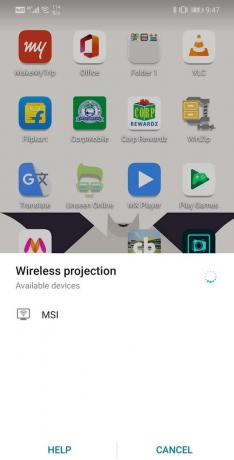
5. Vous pourrez désormais afficher le contenu partagé sur votre smart TV.
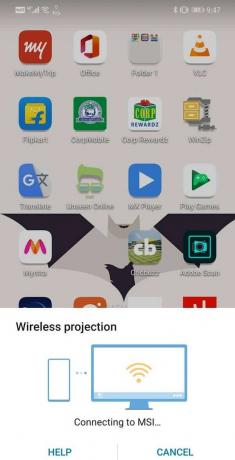
En dehors de cela, si vous souhaitez diffuser en direct du contenu comme votre gameplay, vous pouvez également le faire en utilisant la projection sans fil. Il s'agirait essentiellement d'une mise en miroir d'écran et le contenu de l'écran de votre mobile sera visible sur votre téléviseur. Certaines marques comme Samsung et Sony appellent cette fonctionnalité une vue intelligente. Suivez les étapes ci-dessous pour activer la duplication d'écran ou la projection d'écran sans fil :
1. Ouvrez le Paramètres sur votre appareil.

2. Maintenant, appuyez sur le Appareil et connectivité option.
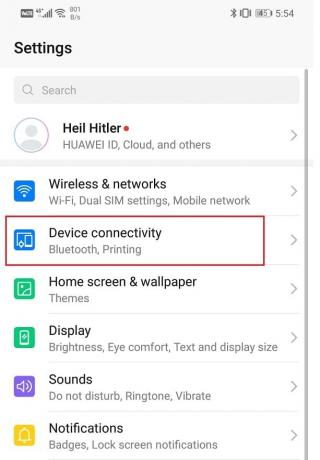
3. Ici, cliquez sur Projection sans fil.
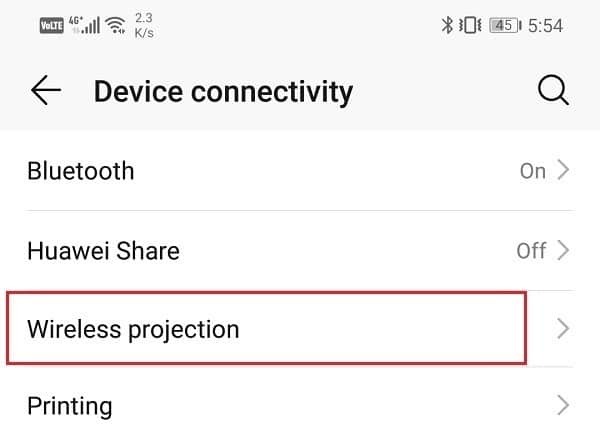
4. Cela vous montrera la liste des appareils disponibles. Tapez sur le nom de votre TV (assurez-vous que Wi-Fi direct est activé).
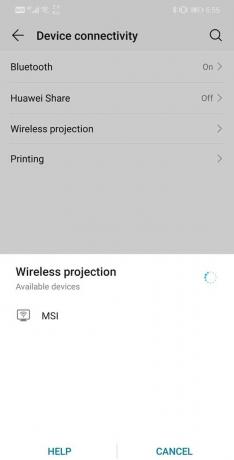
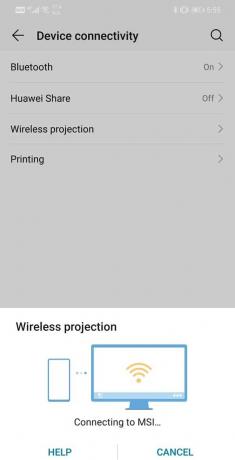
5. Votre appareil Android sera maintenant Connecté sans fil à votre téléviseur intelligent et prêt pour projection d'écran sans fil.
2. Utilisation de Google Chromecast
Une autre méthode pratique pour projeter votre écran sur le téléviseur consiste à utiliser Chromecast de Google. C'est un appareil très utile qui vient avec un Connecteur HDMI et un câble d'alimentation USB qui doit être connecté à votre téléviseur pour alimenter l'appareil. Il est élégant et de petite taille et vous pouvez le cacher derrière votre téléviseur. Tout ce que vous avez à faire est de coupler votre smartphone Android avec celui-ci. Après cela, vous pouvez facilement diffuser des photos, des vidéos, de la musique et également refléter votre écran tout en jouant à des jeux. De nombreuses applications comme Netflix, Hulu, HBO Now, Google Photos, Chrome ont directement le bouton Cast dans leur interface. Un simple appuyez dessus puis sélectionnez votre téléviseur dans la liste des appareils disponibles. Assurez-vous simplement que votre téléphone et Chromecast sont connectés au même réseau Wi-Fi.

Pour les applications qui n'ont pas d'options de diffusion, vous pouvez utiliser l'option de mise en miroir d'écran intégrée. Faites simplement glisser vers le bas depuis le panneau de notification et vous trouverez l'option Cast/Projection sans fil/Smart View. Appuyez simplement dessus et il projettera tout votre écran tel quel. Vous pouvez maintenant ouvrir n'importe quelle application ou jeu et il sera diffusé sur votre téléviseur.
Si vous ne parvenez pas à trouver une option Cast sur votre smartphone, vous pouvez installer l'application Google Home depuis Play Store. Ici, allez à Compte>>Périphérique miroir>>Écran de diffusion/audio puis appuyez sur le nom de votre téléviseur.
3. Connectez votre téléphone Android au téléviseur à l'aide d'Amazon Firestick
Amazon Firestick fonctionne sur le même principe que celui de Google Chromecast. Il vient avec un Câble HDMI qui se fixe à votre téléviseur. Vous devez coupler votre appareil Android au Firestick et cela vous permettra de projeter votre écran sur le téléviseur. Amazon Firestick est livré avec Alexa Voice Remote et vous permet de contrôler votre téléviseur à l'aide de commandes vocales. Le Firestick d'Amazon a plus de fonctionnalités que Google Chromecast car il dispose de services de streaming intégrés pour les émissions, les films et la musique que vous pouvez utiliser lorsque votre smartphone n'est pas connecté. Cela rend Amazon Firestick plus populaire.

Lire aussi :Qu'est-ce que l'adaptateur Microsoft Virtual WiFi Miniport ?
4. Établir une connexion par câble
Maintenant, si vous n'avez pas de téléviseur intelligent qui permet la diffusion d'écran sans fil, vous pouvez toujours compter sur le bon vieux câble HDMI. Vous ne pouvez pas connecter directement un câble HDMI à un téléphone mobile, vous avez besoin d'un adaptateur. Il existe différents types d'adaptateurs disponibles sur le marché et nous allons discuter de toutes les différentes options dont vous disposez.
Adaptateur HDMI vers USB-C
La plupart des appareils Android doivent maintenant avoir commencé à utiliser le Port USB de type C pour charger et transférer des données. Il prend non seulement en charge la charge rapide, mais a également considérablement réduit le temps nécessaire pour transférer des fichiers de votre appareil vers un ordinateur. Pour cette raison, un Adaptateur HDMI vers USB-C est l'adaptateur le plus couramment utilisé. Tout ce que vous avez à faire est de connecter le câble HDMI qui est connecté à votre téléviseur à une extrémité et au mobile à l'autre. Cela projettera automatiquement le contenu de votre écran sur le téléviseur.
Cependant, cela signifie que vous ne pourrez plus charger votre téléphone pendant la diffusion car le port Type-C sera connecté à l'adaptateur. Si vous voulez faire les deux, vous devez vous procurer un convertisseur HDMI vers USB-C. Avec cela, vous aurez toujours un port USB-C supplémentaire que vous pourrez utiliser pour connecter votre chargeur.
Adaptateur HDMI vers Micro USB
Si vous utilisez un ancien smartphone Android, vous disposez probablement d'un port micro USB. Ainsi, vous devez acheter un adaptateur HDMI vers micro USB. Le protocole de connexion utilisé pour cet adaptateur est appelé MHL. Nous décrirons les deux protocoles différents dans la section suivante. Vous pouvez également trouver un adaptateur avec un port supplémentaire qui permet une charge et une capture d'écran simultanées.
La compatibilité d'un appareil avec celle d'un adaptateur particulier dépend du protocole de connexion. Il existe deux types de protocoles :
a) MHL – MHL signifie Mobile High-Definition Link. C'est le plus moderne des deux et le plus couramment utilisé à l'heure actuelle. Avec cela, vous pouvez diffuser du contenu en 4K à l'aide d'un câble HDMI. Il prend en charge à la fois USB-C et micro USB. La version actuelle est connue sous le nom de MHL 3.0 ou super MHL.
b) Slimport – Slimport est l'ancienne technologie utilisée. Cependant, certaines marques comme LG et Motorola proposent toujours le support Slimport. Une bonne caractéristique de Slimport est qu'il consomme moins d'énergie et ne décharge pas rapidement la batterie de votre appareil. En outre, il dispose d'un port supplémentaire où vous pouvez connecter votre chargeur pendant le streaming. Si votre téléviseur ne prend pas en charge un câble HDMI, vous pouvez opter pour un Slimport compatible VGA.
5. Connectez votre appareil en tant que périphérique de stockage
Si aucune des méthodes ci-dessus ne fonctionne, vous pouvez connecter votre appareil à votre téléviseur à l'aide d'un simple câble USB. Cela reviendrait à connecter une clé USB ou une carte mémoire à votre téléviseur. Ce ne sera pas la même chose que le screencasting, mais vous pouvez toujours afficher vos fichiers multimédias. Les photos, vidéos et fichiers musicaux stockés sur votre mobile seront détectés et vous pourrez les visualiser sur votre téléviseur.
6. Diffuser du contenu à l'aide d'une application DLNA
Certains téléviseurs, décodeurs et lecteurs Blu-ray vous permettent de diffuser du contenu sur votre téléviseur à l'aide d'un Application DLNA installé sur votre appareil. DLNA signifie Digital Living Network Alliance. Il existe cependant certaines restrictions concernant les éléments que vous pouvez diffuser. Le contenu d'applications populaires comme Netflix ne fonctionnera pas. Vous devez avoir ces photos, vidéos et musiques stockées localement sur votre appareil. Vous trouverez ci-dessous certaines des recommandations d'applications que vous pouvez utiliser.
- diffusions locales - Il s'agit d'une application gratuite qui vous permet de diffuser vos photos et vidéos sur le téléviseur. Il possède une interface simple mais interactive qui vous permet de zoomer, de faire pivoter et de déplacer des images, ce qui est idéal pour faire des présentations. Il vous permet également de diffuser du contenu sur des écrans connectés à Chromecast. Ce ne sera pas la même chose que le screencasting, mais plutôt le casting et le partage de médias.
- AllCast – Cela fonctionne de la même manière que LocalCasts mais a ajouté des fonctionnalités comme une liste étendue d'appareils pris en charge comme Play Station 4. Vous diffusez également directement du contenu stocké sur des serveurs cloud comme Dropbox. Cela élimine le besoin d'épuiser votre espace de stockage avec des films et des émissions.
- Plex– Plex est plus un service de streaming lui-même qu'un moyen de projeter le contenu de votre téléphone. C'est une plate-forme qui vous permet de diffuser des films, des émissions, des photos et de la musique présents sur ses serveurs. L'application mobile peut être utilisée pour parcourir et sélectionner le film que vous souhaitez regarder et qui sera diffusé sur votre téléviseur à l'aide de Chromecast ou DLNA.
Conseillé:
- Correction de Google Chrome n'enregistrant pas les mots de passe
- Corriger les erreurs du service Steam lors du lancement de Steam
- Comment identifier les différents ports USB sur votre ordinateur
Avec cela, nous arrivons à la fin de la liste. Ce sont les différentes façons dont vous pouvez connectez votre téléphone Android à votre téléviseur. Nous espérons que vous vous amuserez beaucoup à regarder vos émissions et films préférés ou à jouer à des jeux sur grand écran.



